如何在PPT中设置和优化背景音乐以提升演示效果
在“媒体”组中,选择“音频”图标。
选择“从文件插入”并找到你准备好的音乐文件。
插入音频后,PowerPoint会在幻灯片上显示一个音频图标。你可以将其移动到幻灯片的任何位置,或者隐藏它。
在插入音乐后,你需要设置其播放选项,以确保音乐按你的需求播放。
选中音频图标,点击“播放”选项卡。
在“音频选项”中,你可以选择以下播放方式:
在幻灯片放映时播放(Play in Slide Show):音乐将在幻灯片放映时自动播放。
循环播放(Loop until Stopped):音乐将循环播放,直到你手动停止。
在后台播放(Play in Background):允许音乐在多个幻灯片间无缝播放。
你还可以调整音量设置,以确保背景音乐不会过于响亮或过于微弱。选择“音频工具”中的“音量”选项,调整音量滑块。
设置完成后,务必预览和测试你的演示文稿,以确保音乐播放效果符合预期。
点击“幻灯片放映”选项,选择从当前幻灯片开始播放。
观察音乐是否按预期播放,音量是否适中。
如果发现任何问题,比如音量过大或音乐未按预期播放,可以返回音频设置进行调整。
在设置PPT背景音乐的过程中,可能会遇到一些常见问题。以下是一些解决方案:
确保你的设备音量没有被静音,并检查音频文件格式是否兼容。如果音乐文件有问题,尝试重新插入或更换文件。
选择音频图标,按下“Delete”键即可删除插入的音频文件。
是的,你可以在不同的幻灯片中插入不同的音乐文件,但要注意音乐的切换可能会影响整体的连贯性。
在PPT中设置背景音乐时,以下一些小贴士可以帮助你提升演示效果:
确保使用的音乐没有版权问题,最好选择公共领域音乐或授权音乐,以避免法律风险。
选择与演示内容相契合的音乐,可以增强信息的传递效果。例如,情感类主题可以选择柔和的音乐,而信息类主题则可以使用节奏感强的音乐。
在不同的演示环境中,音量的设置也需要灵活调整。根据现场的声音环境适时调整音量,以确保音乐不会干扰到演讲者的声音。
通过以上步骤和技巧,你可以轻松地在PowerPoint中设置背景音乐,为你的演示增添更多的感染力和趣味性。记得多做测试,确保音乐与内容相得益彰,从而提升整体的演示效果。希望这些信息能够帮助你制作出更加出色的演示文稿!
文章摘自:http://www.hfpenghui.com/?id=199返回搜狐,查看更多